Преглед садржаја
Кључне Такеаваис
- Никада не покушавајте да очистите свој иПхоне директно водом, чак и ако је водоотпоран.
- Већина кућишта вашег иПхоне-а може се очистити меком, влажном крпом од микровлакана.
- Требаће вам чачкалица, четкица за зубе или памучни штапић да очистите портове вашег иПхоне-а, решетке звучника и слушалице.
Већина нас носи свој иПхоне свуда где иде, тако да је сигурно претпоставити да скупља прљавштину, прашину и прљавштину из свакодневне употребе. Али није превише тешко да ваш иПхоне изгледа оштро. Ево како потпуно очистити прљав иПхоне.
Узмите неке потрепштине за чишћење вашег иПхоне-а
Пре него што кренете у корак са доле наведеним корацима, одвојите неколико тренутака да испланирате како да очистите свој иПхоне. Уверите се да имате следеће спремно за употребу:
- Мали пешкир
- Посуда топле воде са сапуном
- Посуда хладне воде из славине
- Изопропил алкохол
- Крпа од микровлакана
- Кључ за СИМ утор, спајалица или сличан мали шиљасти предмет
- Мека четка
- Чачкалица
- Памук брис
- Ручни усисивач
Сада, хајде да почнемо са процесом чишћења.
1. Чишћење кућишта за иПхоне
 Брент Диркс/МакеУсеОф
Брент Диркс/МакеУсеОф
Кућиште можете очистити засебно јер је далеко отпорније на оштећења од вашег иПхоне-а. Такође је релативно јефтино заменити кућиште ако му се нешто деси.
Са уклоњеним кућиштем, очистите према упутствима за чишћење произвођача, ако их има. Ако не, користите топлу воду са сапуном да уклоните прљавштину и прљавштину из кућишта. Обратите пажњу на различите изрезе на кућишту за прикључак за пуњење, прекидач за звоно/нечујно, дугме за акцију, тастере за подешавање јачине звука и камере.
Ставите футролу за иПхоне на страну и оставите да се осуши док скрећете пажњу на сам телефон.
2. Чишћење екрана вашег иПхоне-а
 Брент Диркс/МакеУсеОф
Брент Диркс/МакеУсеОф
Будите посебно пажљиви са екраном, који је најделикатнији део вашег уређаја. Аппле наноси олеофобни премаз на екран вашег иПхоне-а, који помаже у одбијању масти и уља прстију. Да бисте сачували олеофобни премаз, требало би да користите само воду за чишћење екрана вашег иПхоне-а.
Немојте користити абразивна средства за чишћење, средства за чишћење стакла, спрејеве за површине, алкохол за трљање или било шта што обећава да ће проћи кроз масноћу. Ове супстанце ће оштетити олеофобни премаз.
Уместо тога, зграбите меку крпу од микровлакана—попут ЕЦО-ФУСЕД крпе за чишћење микровлакана—и навлажите је водом из чесме. Док чистите, обришите у истом правцу да бисте избацили масноћу и прљавштину са екрана. Ово може потрајати неколико брисања и још неколико урона у воду из славине.
3. Чишћење прикључка за пуњење вашег иПхоне-а
 Брент Диркс/МакеУсеОф
Брент Диркс/МакеУсеОф
Ако се ваш иПхоне не пуни тако брзо као некада, можда је крив порт за пуњење. Џепна длачица, паперје, комадићи папира и други остаци могу спречити да се игле изнутра повежу са пуњачем.
Аппле саветује да не користите компримовани ваздух за чишћење било ког дела вашег иПхоне-а, а прикључак за пуњење није изузетак.
Иако можете да очистите прикључак за пуњење вашег иПхоне-а помоћу алата за избацивање СИМ картице који је укључен уз иПхоне са физичким слотовима за СИМ, будите опрезни док стружете јер то може оштетити конекторе. Боља опција би била да користите чачкалицу која има оштар крај умотан у мало памука.
Ставите иглу у УСБ-Ц или Лигхтнинг порт и остружите шта можете. Обришите оно што нађете и понављајте док не буде чисто. Упалите светло у порту да проверите заосталу прљавштину.
 Брент Диркс/МакеУсеОф
Брент Диркс/МакеУсеОф
Други разлог због којег се ваш иПхоне можда не пуни правилно је стање вашег Лигхтнинг или УСБ-Ц кабла. Конкретно, контакти могу притиснути прљавштину која је стигла до прикључка за пуњење. Ово доводи до накупљања прљавштине на контактима каблова што може спречити правилно пуњење.
Искључите кабл за пуњење на оба краја пре него што покушате да га очистите. Обришите конектор влажном крпом док не видите да блиста. Обавезно оставите да се конектор осуши пре него што га поново употребите. Ово је такође добар тренутак да проверите кабл да ли има додатних знакова оштећења или хабања.
5. Како очистити микрофон и решетке звучника вашег иПхоне-а
 Брент Диркс/МакеУсеОф
Брент Диркс/МакеУсеОф
Звучник и микрофон су на дну вашег иПхоне-а, са обе стране прикључка за пуњење. Ово је једно од најтежих подручја за чишћење и највероватније подручје испуњено прљавштином.
Немојте користити компримовани ваздух, јер притисак може оштетити ваш иПхоне или угрозити његову отпорност на воду. Уместо тога, узмите фину, супер мекану четкицу за зубе и лагано протрљајте подручје да бисте ослободили заглављену прљавштину. Водите рачуна да не примените превише силе.
За више информација, обавезно погледајте наш комплетан водич о томе како да очистите своје прљаве иПхоне звучнике.
6. Очистите прекидач за искључивање звука
Већина модела иПхоне-а има прекидач за звоно/нечујно на левој ивици вашег уређаја. Одређени случајеви могу погоршати накупљање прљавштине, што отежава чишћење прекидача. На крају, може постати тешко пребацити прекидач. А ако никада не додирнете овај прекидач (ако је ваш иПхоне увек у режиму вибрације, на пример), вероватно је пун прљавштине.
Узмите фину чачкалицу и остружите прљавштину. Окрените прекидач неколико пута да бисте могли да очистите обе стране.
Ако ово није довољно, фини памучни штапић са мало изопропил алкохола требало би да уради трик. Пазите да алкохол не доспе на екран или друге осетљиве делове вашег иПхоне-а. Ова хемикалија може да уклони заштитне премазе, утичући на ваше искуство са телефоном.
7. Очистите Хоме дугме
Ако имате старији иПхоне са физичким дугметом Хоме, обавезно га очувајте у беспрекорном стању. У ствари, толико је важно да ово одржавате чистим да бисте могли размислити да са собом носите меку крпу која не оставља длачице.
Дугме би требало да чистите често, можда једном недељно. Пошто дугме управља Тоуцх ИД-ом са уграђеним читачем отиска прста, чистите га онолико често колико бисте чистили екран. Чак и танак слој масти може спречити регистрацију вашег отиска прста.
8. Очистите низ сензора вашег иПхоне-а
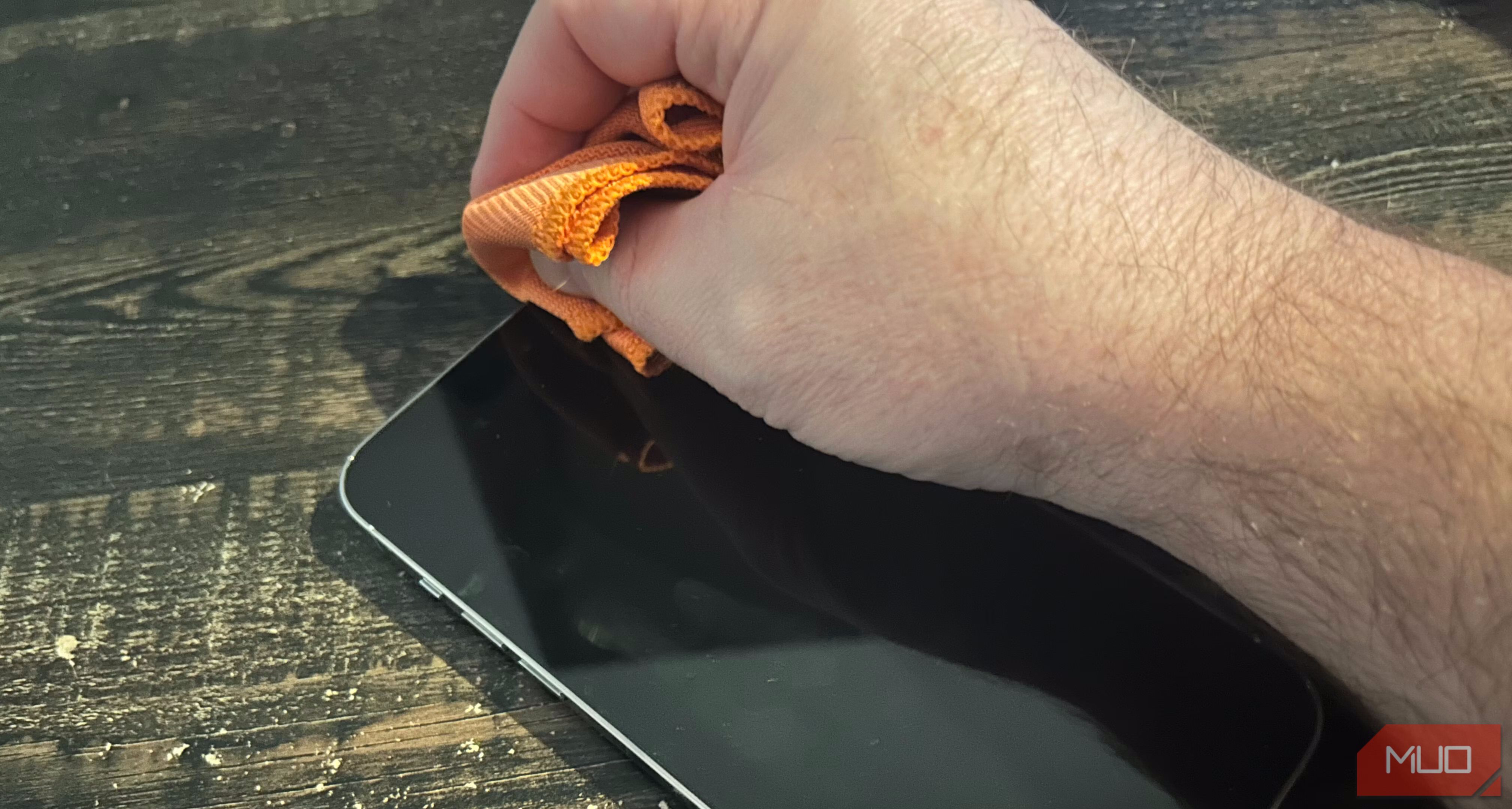 Брент Диркс/МакеУсеОф
Брент Диркс/МакеУсеОф
На иПхоне моделима са Фаце ИД-ом, урез или изрез Динамиц Исланд на врху екрана је пун сензора. Слој масти на екрану може утицати на његове перформансе.
Дакле, ако откријете да Фаце ИД не успева да брзо откључа ваш иПхоне, чишћење низа сензора ће помоћи. Обришите га истом крпом од микровлакана коју сте користили негде другде.
9. Уклоните масноћу са сочива камере вашег иПхоне-а
 Брент Диркс/МакеУсеОф
Брент Диркс/МакеУсеОф
Попут дугмета Хоме и низа сензора, и предња и задња камере су подложне накупљању масти.
Научите да препознате знаке прљавог поклопца сочива користећи тражило апликације Камера на вашем иПхоне-у. Потражите светлосне пруге, пресветле делове, магловите прегледе и потешкоће при фокусирању на објекте.
Чишћење ће решити сваки од ових проблема. Једноставно редовно бришите стакло сочива меком, влажном крпом од микровлакана.
Праћење ових корака за чишћење вашег иПхоне-а ће резултирати уређајем који изгледа и осећа се боље. Требало би да буде скоро као нов—сигурно најбоље што сте видели свој иПхоне откако сте га отпаковали.

